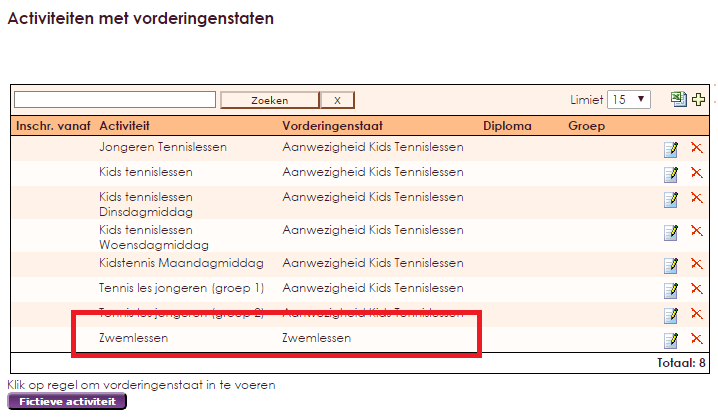U kunt elke gewenste vorderingenstaat maken door de gewenste vragen of criteria (velden) in te voeren in het Beheercentrum.
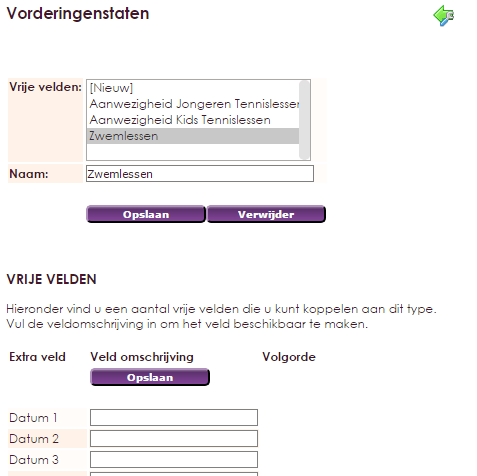
In dit voorbeeld worden verschillende vragen aangemaakt. Als u op opslaan klikt zal captain de velden tonen zoals ze gevraagd gaan worden. U ziet dan ook een voorbeeld hoe het eruit gaat zien. Met de pijltjes kunt u de volgorde aanpassen. Ook kunnen er velden toegevoegd of verwijderd worden.
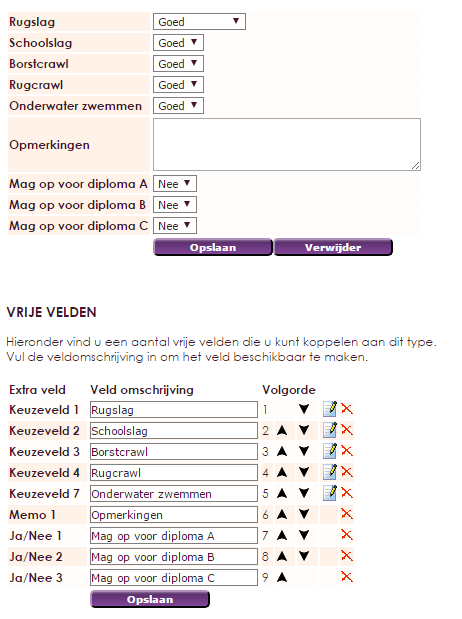
Als de vorderingenstaat naar wens is voegt u weer de rechten toe net als bij de aanwezigheidsstaat. Om de rechten in te stellen gaat u naar het Beheercentrum.
Ook koppelt u de activiteit. Indien u het activiteiten scherm niet gebruikt moet u een fictieve activiteit aanmaken.
Wat is een fictieve activiteit?
Om een groep mensen te volgen niet gekoppeld aan een activiteit, bijvoorbeeld een team. Of een groep individuele personen maakt u eigenlijk een fictieve activiteit. Deze zorgt ervoor dat de koppeling tussen vorderingenstaat en activiteit zichtbaar wordt.
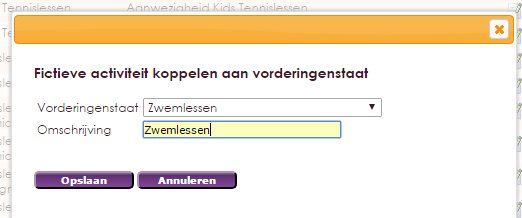
In het overzicht met vorderingenstaten verschijnt nu ook de fictieve activiteit zodat u hier ook de vorderingen kunt bijhouden.